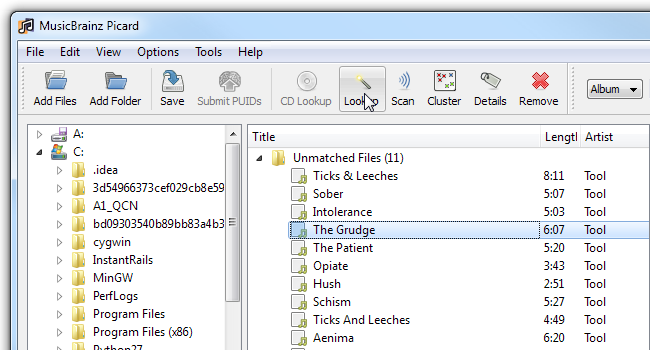
Nel corso degli anni, alcuni di noi accumulano lotti emolti file musicali. Dal momento che provengono da una varietà di fonti, non sono sempre così pulite come potrebbero essere. Se la tua libreria musicale è un po 'confusa con tag mancanti, file con nomi strani e album incompleti, continua a leggere per vedere quanto è facile renderlo pulito una volta per tutte.
MusicBrainz è un database online che utilizza l'audio"Impronte digitali" per identificare i brani musicali anche quando sono etichettati in modo errato. Utilizzeremo questo database tramite un client gratuito chiamato Picard, disponibile per Windows, Mac OS X e Linux. Quindi, prima di tutto, vai alla pagina di download di Picard e scarica il programma di installazione. Se usi Linux, puoi installare Picard usando il tuo gestore pacchetti.
Al termine dell'installazione, eseguiPicard. Il firewall potrebbe far apparire un avviso che ti informa che Picard sta tentando di accedere a Internet; dovresti accettare di far passare Picard. Ora vedrai l'interfaccia principale di Picard. Fai clic su Visualizza> Browser file (o premi Ctrl + B).
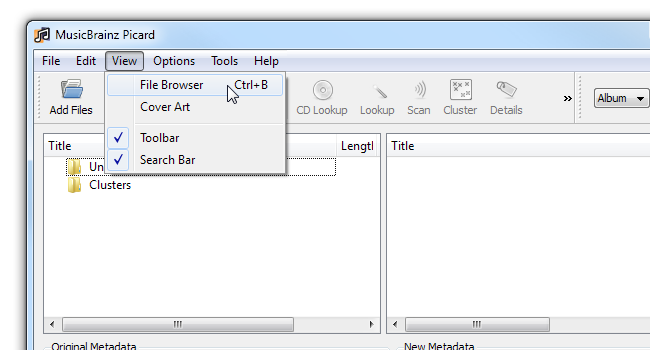
Un nuovo riquadro che mostra il tuo file system apparirà sulla sinistra. Passa ai file musicali con cui ti piacerebbe lavorare.

Questa cartella contiene solo due album, quindi lo siamoandando a fare entrambe le cose contemporaneamente. Se hai dozzine di album, potresti voler suddividerlo in più passaggi, almeno fino a quando non ti sentirai a tuo agio con Picard. Trascina la cartella principale (o qualsiasi album specifico) su File senza corrispondenza.

Picard identificò immediatamente entrambi gli album. Uno è l'OST di Dexter, mostrato con un'icona d'oro, il che significa che è completo e abbiamo tutte le tracce per farlo. L'altro album, Tool Latersus, viene mostrato con un'icona d'argento e una chiara notazione che mostra che mancano due tracce. Una traccia non è stata identificata. Fare clic e fare clic su Ricerca. La traccia dovrebbe saltare immediatamente all'album a cui appartiene.

Lo screenshot sopra mostra anche la traccia mancante: è l'ultima, indicata da un'icona diversa.
Ora che abbiamo tutti i metadati corretti, noisono pronti salvarlo nei nostri file. Ma prima di farlo, possiamo anche avere Picard che rinomina automaticamente i file in base a questi metadati. Questa funzionalità è disabilitata per impostazione predefinita, ma è molto utile, quindi daremo una rapida occhiata alla sua attivazione. Fai clic su Opzioni> Opzioni e vai a Denominazione file. Seleziona la casella "Rinomina file durante il salvataggio".

Se vuoi, puoi impostare esattamente come Picard sarebbeformattare il nome file. Per ora, faremo semplicemente clic su OK e torneremo alla schermata principale. Ora seleziona entrambi gli album nell'elenco e premi Ctrl-S per salvare i metadati nei file (e facoltativamente rinominali).

Questo è tutto! O almeno, questo è il senso. Picard è molto potente e i file musicali possono essere piuttosto disordinati. Potresti imbatterti in situazioni non trattate sopra, ma questo dovrebbe essere sufficiente per iniziare.








